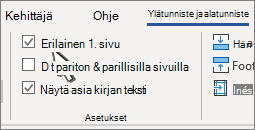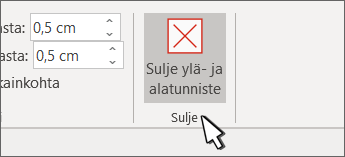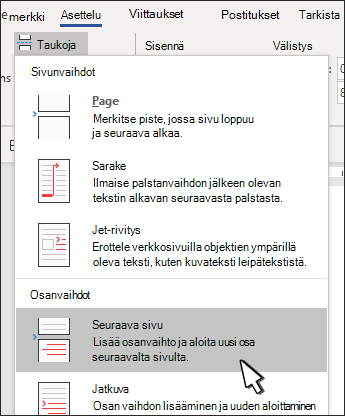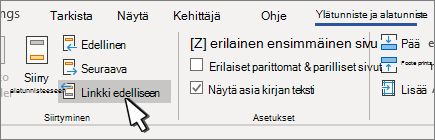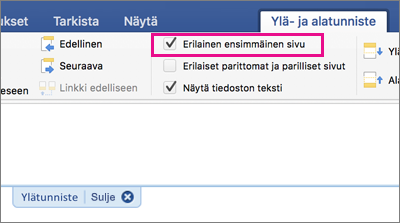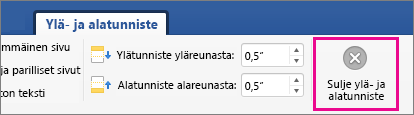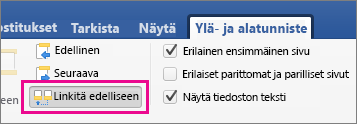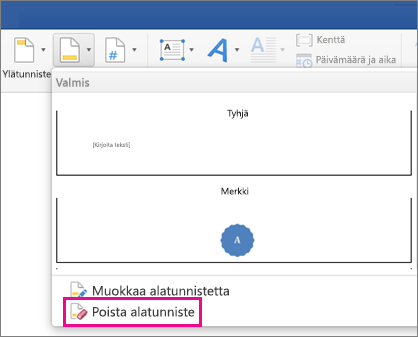Ylä- tai alatunnisteen muuttaminen tai poistaminen ensisivulta
-
Kaksoisnapsauta ensimmäisen sivun ylä- tai alatunnistealuetta.
-
Valitse Erilainen ensimmäinen sivu nähdäksesi, onko se valittuna. Ellei:
-
Valitse Erilainen ensimmäinen sivu.
-
Ensimmäisen sivun ylä- tai alatunnisteen sisältö poistetaan.
Huomautus: Erilainen ensimmäinen sivu on valitsin, joten varmista, että se on valittuna.
-
-
Lisää uusi sisältö ylä- tai alatunnisteeseen.
-
Valitse Sulje ylä- ja alatunniste tai poistu painamalla ESC-näppäintä.
Ylä- tai alatunnisteen muuttaminen tai poistaminen toiselta yksittäiseltä sivulta
Voit poistaa tai muuttaa asiakirjan yksittäisten sivujen ylä- ja alatunnisteita lisäämällä osanvaihdon.
Tärkeää: Osanvaihdot ovat erilaisia kuin sivunvaihdot. Jos sinulla on jo sivunvaihto ennen sivua, jossa haluat muuttaa ylä- tai alatunnistetta, poista sivunvaihto ja korvaa se osanvaihdolla alla esitetyllä tavalla.
-
Napsauta tai napauta kohtaa, josta haluat aloittaa uuden sivun ilman ylä- tai alatunnistetta.
-
Voit luoda osanvaihdon siirtymällä kohtaan Asettelu > vaihdot > seuraava sivu .
-
Avaa Ylä- & alatunniste -välilehti kaksoisnapsauttamalla ylä- tai alatunnistealuetta.
-
Poista osien välinen linkki käytöstä valitsemalla Linkitä edelliseen .
-
Valitse Ylätunniste tai Alatunniste ja tee jompikumpi seuraavista:
-
Valitse Poista ylätunniste tai Poista alatunniste .
-
Lisää tai muuta ylä- tai alatunnisteen sisältöä.
(Sinun on toistettava vaiheet 3–5, jos haluat poistaa tai muuttaa sekä ylä- että alatunnistetta.)
-
-
Voit palata asiakirjan leipätekstiin valitsemalla Sulje ylä- ja alatunniste tai painamalla ESC-näppäintä.
Ylä- tai alatunnisteen muuttaminen tai poistaminen ensisivulta
-
Avaa Ylä- ja alatunniste -välilehti kaksoisosoittamalla ylä- tai alatunnistealuetta (sivun ylä- tai alareunaa).
-
Valitse Erilainen ensimmäinen sivu nähdäksesi, onko se valittuna. Ellei:
-
Valitse Erilainen ensimmäinen sivu.
-
Ensimmäisen sivun ylä- tai alatunnisteen sisältö poistetaan.
-
-
Kirjoita ylä- tai alatunnisteeseen uutta sisältöä.
-
Voit palata asiakirjan leipätekstiin valitsemalla Sulje ylä- ja alatunniste tai painamalla ESC-näppäintä.
Ylä- tai alatunnisteen muuttaminen toisella sivulla
Jos haluat muuttaa asiakirjan yksittäisten sivujen ylä- ja alatunnisteita, aloita lisäämällä osanvaihto.
Tärkeää: Osanvaihdot ovat erilaisia kuin sivunvaihdot. Jos sinulla on jo sivunvaihto ennen sivua, jossa haluat muuttaa ylä- tai alatunnistetta, poista sivunvaihto ja korvaa se osanvaihdolla alla esitetyllä tavalla.
-
Napsauta tai napauta kohtaa, josta haluat aloittaa uuden sivun ilman ylä- tai alatunnistetta.
-
Voit luoda osanvaihdon siirtymällä kohtaan Asettelu > vaihdot > seuraava sivu .
-
Avaa Ylä- ja alatunniste -välilehti kaksoisosoittamalla ylä- tai alatunnistealuetta (sivun ylä- tai alareunaa).
-
Poista osien välinen linkki käytöstä valitsemalla Linkitä edelliseen .
-
Valitse Ylätunniste tai Alatunniste ja tee jompikumpi seuraavista:
-
Valitse valikon alareunasta Poista ylätunniste tai Poista alatunniste .
-
Muokkaa tai muuta ylä- tai alatunnistetta.
(Sinun on toistettava vaiheet 2–5, jos haluat muuttaa sekä ylä- että alatunnistetta.)
-
-
Voit palata asiakirjan leipätekstiin valitsemalla Sulje ylä- ja alatunniste tai painamalla ESC-näppäintä.
Ylä- ja/tai alatunnistetta muutetaan osanvaihdon jälkeiseltä ensisivulta.